kich-thuoc
File Corel Xuất Sang Autocad Bị Lỗi Kích Thước: Nguyên Nhân Và Cách Khắc Phục
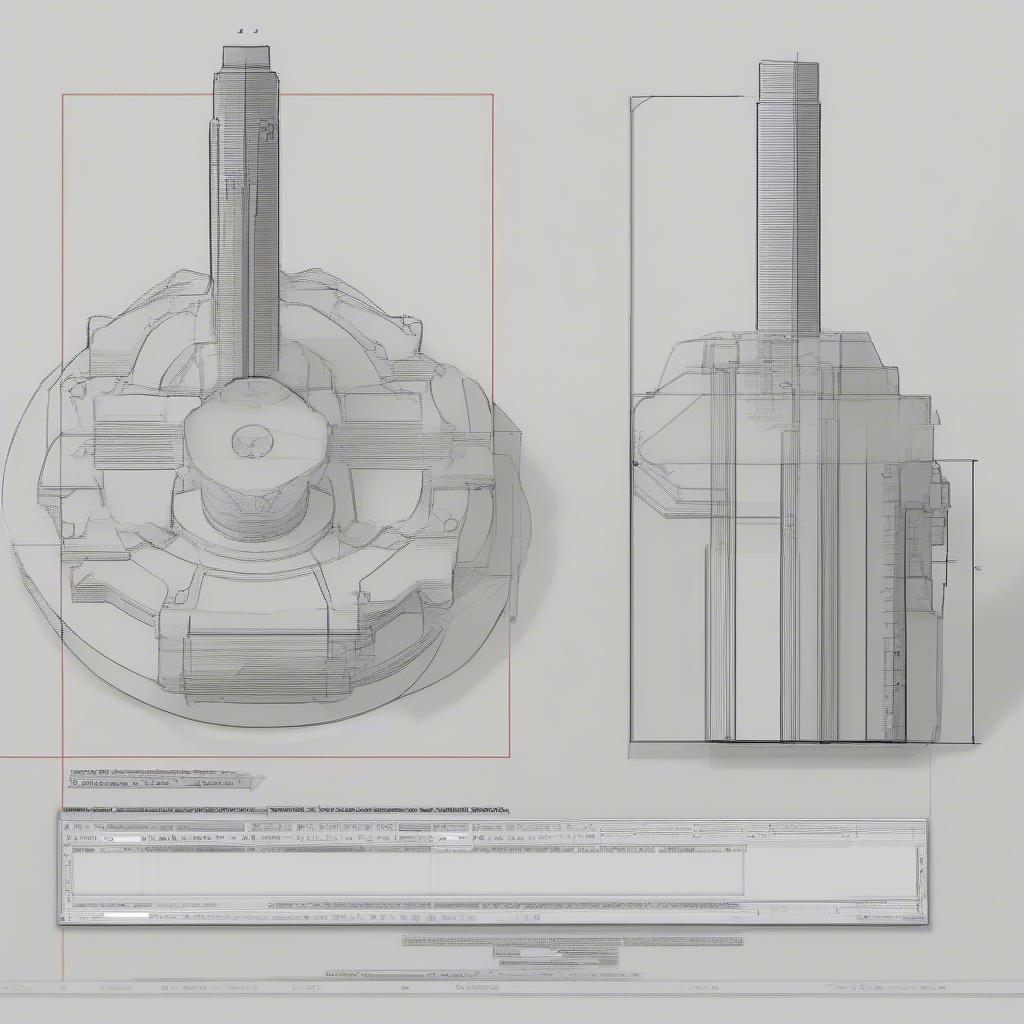
File Corel Xuất Sang Autocad Bị Lỗi Kích Thước là một vấn đề thường gặp, gây khó khăn cho nhiều người, đặc biệt là trong lĩnh vực thiết kế đồ họa và kỹ thuật. Bài viết này sẽ phân tích nguyên nhân và hướng dẫn bạn cách khắc phục lỗi này một cách hiệu quả.
Tại Sao File Corel Xuất Sang Autocad Lại Bị Lỗi Kích Thước?
Có nhiều nguyên nhân dẫn đến việc file Corel xuất sang Autocad bị sai lệch kích thước. Một số nguyên nhân phổ biến bao gồm:
- Đơn vị đo lường khác nhau: CorelDRAW và Autocad có thể sử dụng các đơn vị đo lường khác nhau (ví dụ: milimet, inch, pixel). Nếu không đồng nhất đơn vị đo lường trước khi xuất file, kích thước sẽ bị sai lệch khi mở trong Autocad.
- Phiên bản phần mềm không tương thích: Sự khác biệt giữa các phiên bản CorelDRAW và Autocad cũng có thể gây ra lỗi kích thước. Các phiên bản cũ hơn có thể không hỗ trợ đầy đủ các định dạng file của phiên bản mới hơn.
- Lỗi trong quá trình xuất file: Đôi khi, quá trình xuất file từ CorelDRAW sang định dạng tương thích với Autocad (như DXF hoặc DWG) có thể gặp lỗi, dẫn đến sai lệch kích thước.
- Thiết lập tỷ lệ không chính xác: Việc thiết lập tỷ lệ không đúng trong quá trình xuất file cũng là một nguyên nhân thường gặp.
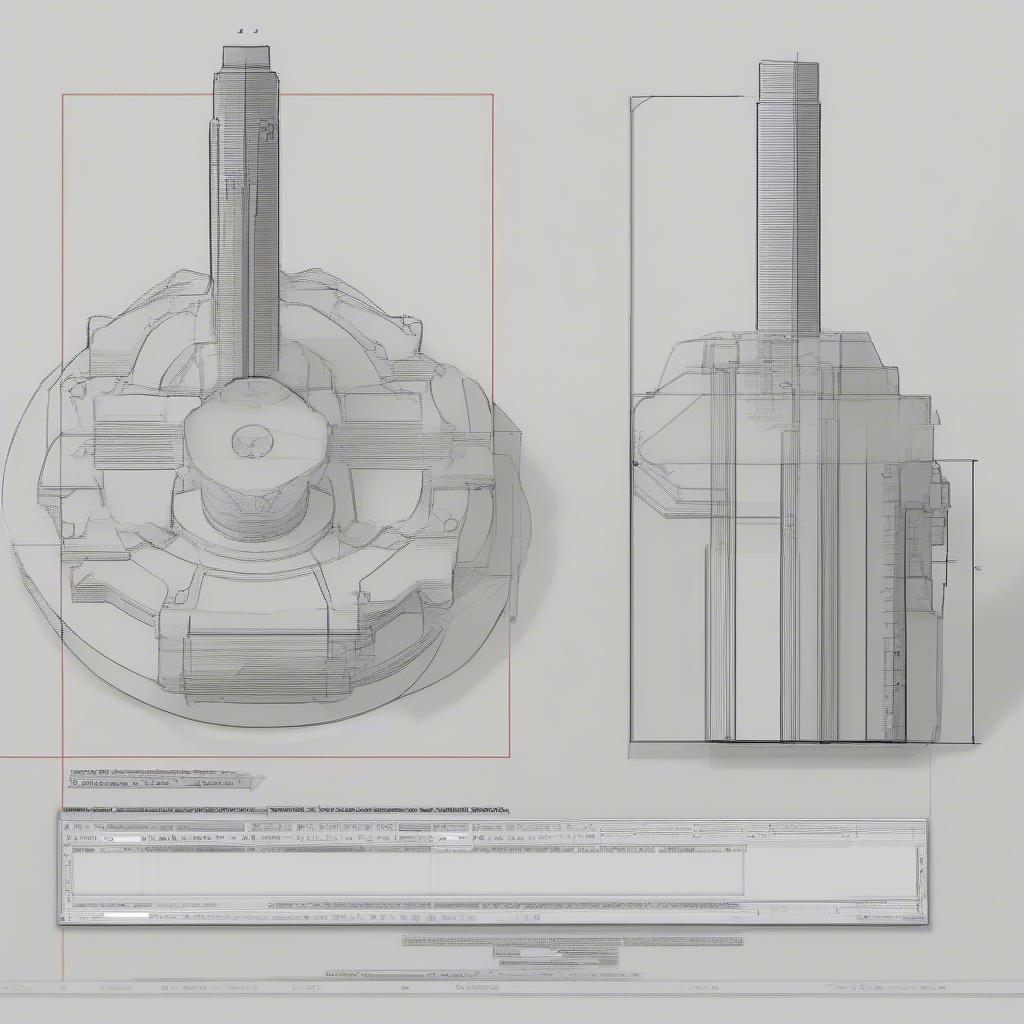 Lỗi Kích Thước Khi Xuất File Từ CorelDRAW Sang AutoCAD
Lỗi Kích Thước Khi Xuất File Từ CorelDRAW Sang AutoCAD
Khắc Phục Lỗi Kích Thước Khi Xuất File Corel Sang Autocad
Dưới đây là một số cách khắc phục lỗi kích thước khi xuất file Corel sang Autocad:
- Kiểm tra và đồng nhất đơn vị đo lường: Trước khi xuất file, hãy đảm bảo rằng cả CorelDRAW và Autocad đều sử dụng cùng một đơn vị đo lường. Bạn có thể thay đổi đơn vị đo lường trong phần cài đặt của từng phần mềm.
- Lưu file CorelDRAW dưới dạng DXF hoặc DWG: Đây là hai định dạng file tương thích tốt nhất giữa CorelDRAW và Autocad. Hãy chọn phiên bản DXF/DWG phù hợp với phiên bản Autocad bạn đang sử dụng.
- Sử dụng lệnh “SCALE” trong Autocad: Sau khi import file vào Autocad, bạn có thể sử dụng lệnh “SCALE” để điều chỉnh kích thước của bản vẽ về đúng tỷ lệ mong muốn.
- Cập nhật phần mềm: Hãy đảm bảo bạn đang sử dụng phiên bản mới nhất của cả CorelDRAW và Autocad. Việc cập nhật phần mềm sẽ giúp khắc phục các lỗi và cải thiện tính tương thích.
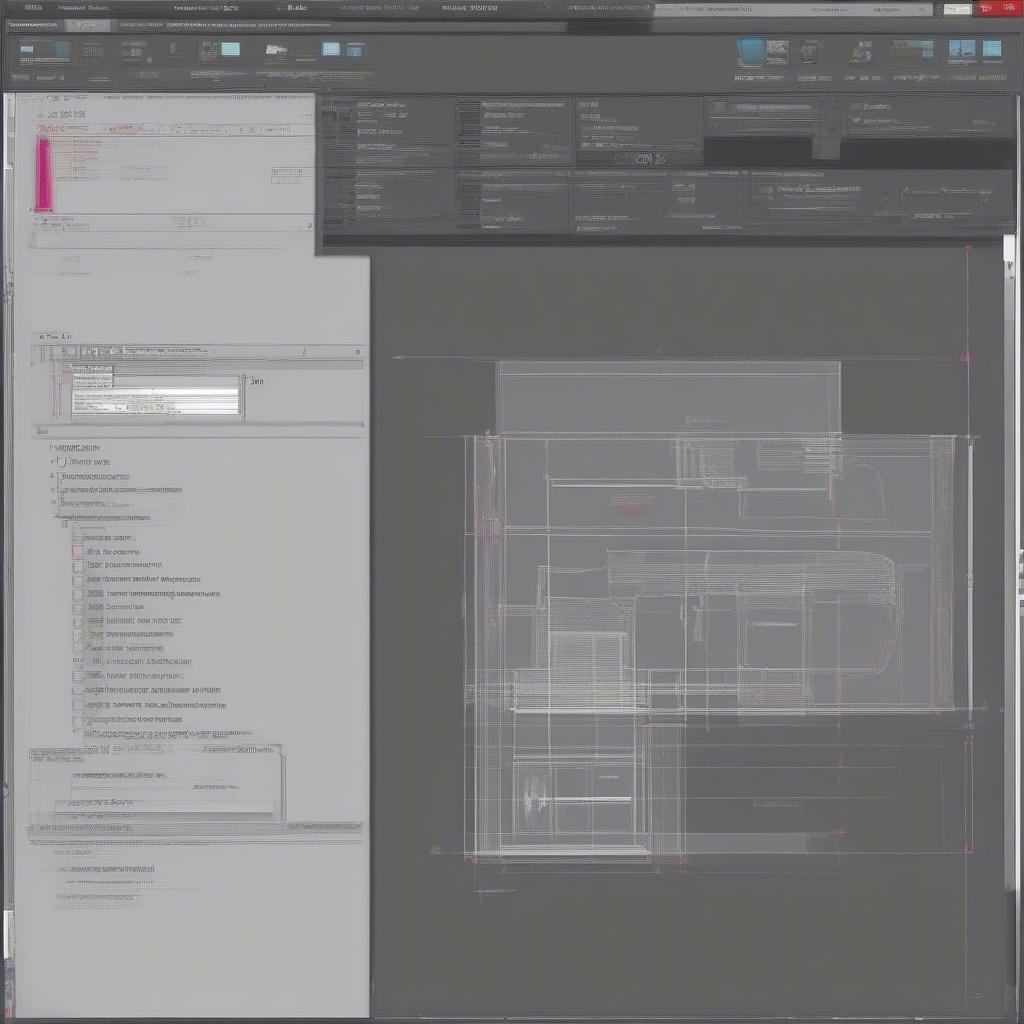 Khắc Phục Lỗi Kích Thước Khi Xuất File Corel Sang Autocad
Khắc Phục Lỗi Kích Thước Khi Xuất File Corel Sang Autocad
Mẹo Xuất File Corel Sang Autocad Không Bị Lỗi
- Tạo bản vẽ đơn giản: Nếu có thể, hãy đơn giản hóa bản vẽ trong CorelDRAW trước khi xuất sang Autocad. Điều này sẽ giúp giảm thiểu khả năng xảy ra lỗi.
- Xuất từng đối tượng riêng lẻ: Nếu bản vẽ phức tạp, bạn có thể thử xuất từng đối tượng riêng lẻ sang Autocad rồi ghép lại.
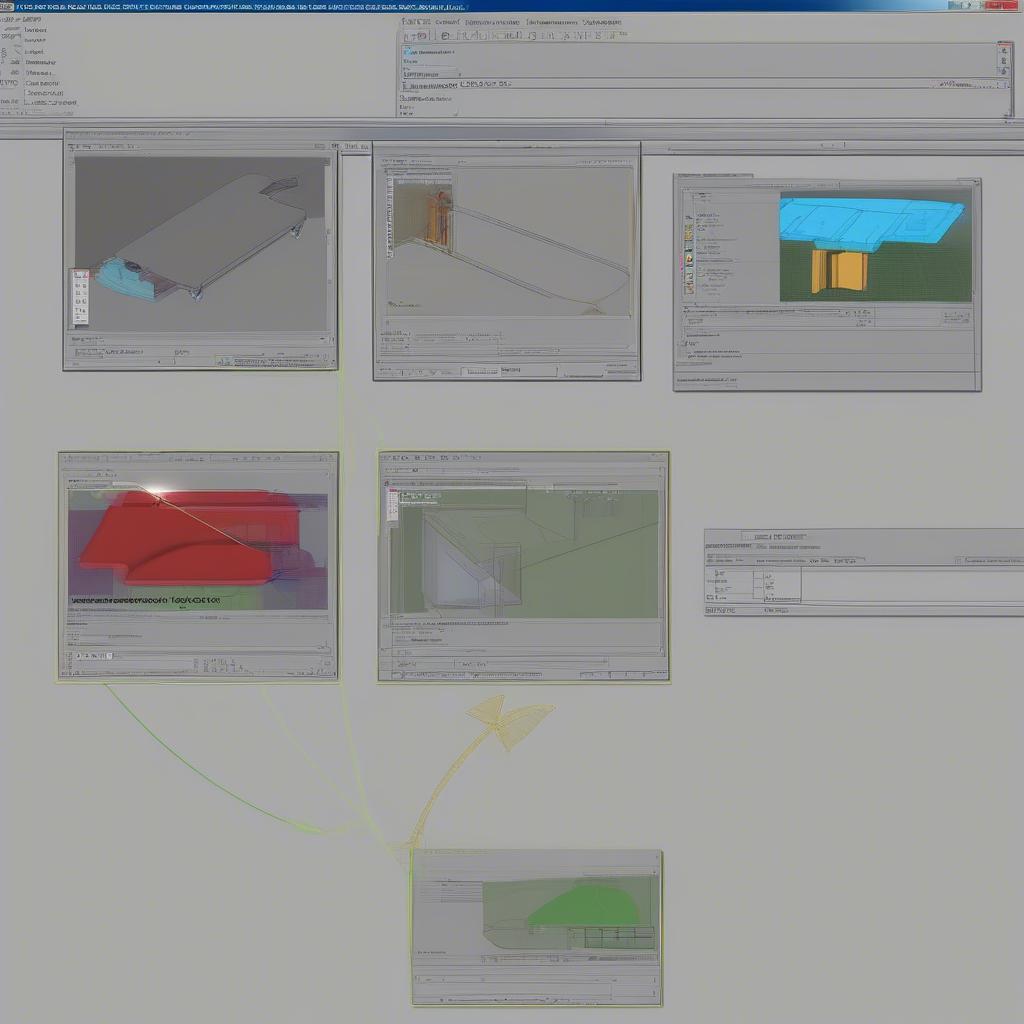 Mẹo Xuất File Corel Sang Autocad Không Bị Lỗi
Mẹo Xuất File Corel Sang Autocad Không Bị Lỗi
Kết luận
Việc file Corel xuất sang Autocad bị lỗi kích thước có thể gây ra nhiều phiền toái. Tuy nhiên, bằng cách hiểu rõ nguyên nhân và áp dụng các phương pháp khắc phục được đề cập trong bài viết này, bạn hoàn toàn có thể giải quyết vấn đề một cách hiệu quả. Hy vọng bài viết này hữu ích cho bạn.
FAQ
- Tại sao khi tôi mở file Corel trong Autocad, kích thước lại bị thay đổi?
- Định dạng file nào tốt nhất để xuất từ CorelDRAW sang Autocad?
- Làm thế nào để sử dụng lệnh “SCALE” trong Autocad?
- Tôi nên làm gì nếu vẫn gặp lỗi kích thước sau khi đã thử các cách trên?
- Phiên bản CorelDRAW và Autocad nào tương thích tốt nhất với nhau?
- Có phần mềm nào hỗ trợ chuyển đổi file Corel sang Autocad mà không bị lỗi kích thước không?
- Lỗi kích thước có ảnh hưởng đến chất lượng bản vẽ không?
Leave a comment